သင့် Android တွင် ဖျက်လိုက်သော Facebook Messenger မက်ဆေ့ချ်များကို ပြန်လည်ရယူနည်း
နိုဝင်ဘာလ 26 ရက်၊ 2021 နေ့တွင် • ပေးပို့ခဲ့သည်- လူမှုရေးအက်ပ်များကို စီမံ ရန် • သက်သေပြထားသော ဖြေရှင်းချက်များ
သင့် Android စက်ပေါ်ရှိ Facebook မက်ဆေ့ဂျ်များကို မှားယွင်းစွာ ဖျက်လိုက်ပါသလား။ ဖျက်လိုက်သော Facebook မက်ဆေ့ချ်များကို ပြန်လည်ရယူ လို ပါသလား။ ဤတွင် ဖျက်လိုက်သော Facebook မက်ဆေ့ချ်များကို အလွယ်တကူ ပြန်လည်ရယူ နည်းကို ပြောပြမည့် ရိုးရှင်းသော နည်းလမ်းနှစ်ခုရှိသည် ။
ကျွန်ုပ်တို့အားလုံးသိကြသည့်အတိုင်း Facebook Messenger သည် သင့်အနီးနားရှိသူများနှင့် အဆက်အသွယ်မပြတ်စေရန် သင့် Android တွင် အရေးကြီးဆုံးအက်ပ်တစ်ခုဖြစ်သည်။ တစ်ခါတစ်ရံတွင် ၎င်းသည် အလုပ်ပတ်ဝန်းကျင်တွင် အရေးကြီးသောအက်ပ်တစ်ခုဖြစ်ပြီး အရေးကြီးသောအလုပ်မက်ဆေ့ဂျ်များပင် ရရှိနိုင်သည်။ ပိုမိုမြန်ဆန်သော ဆက်သွယ်မှုကို ပေးစွမ်းနိုင်ပြီး ပိုမိုလွယ်ကူသော ချိတ်ဆက်မှုကို သေချာစေသောကြောင့် ကျွန်ုပ်တို့အများစုသည် Facebook မှတစ်ဆင့် ဆက်သွယ်ခြင်းကို နှစ်သက်ကြသည်။
မက်ဆေ့ချ်များသည် အရေးကြီးသည်ဟု ထင်မြင်နိုင်သည်။ ထို့ကြောင့် သင်၏ Facebook Messenger မှ မက်ဆေ့ချ်များ ဆုံးရှုံးခြင်းသည် စိတ်ပျက်စရာ ဖြစ်နိုင်ပါသည်။ သင်ချစ်ရသူနှင့် အမှတ်တရစာတိုများသာမက အရေးကြီးသော အလုပ်အသေးစိတ်များကိုလည်း ဆုံးရှုံးစေမည်ဖြစ်သည်။ အလုပ်နည်းနည်းဖြင့်၊ သင်သည် မက်ဆေ့ချ်ကို မိတ္တူကူးပြီး ပါက သင့် Android ဖုန်းတွင် ဖျက်လိုက်သော Facebook မက်ဆေ့ဂျ်များကို ပြန်လည်ရယူရန် ဖြစ်နိုင်သည်။ ဟုတ်ကဲ့၊ Messenger အက်ပ်မှ Facebook မက်ဆေ့ဂျ်များကို ဖျက်လိုက်လျှင် အရေးမကြီးပါ၊ အဆိုပါ ပျောက်ဆုံးသွားသော မက်ဆေ့ချ်များကို သင်ဆက်လက်အသုံးပြုနိုင်ပါသည်။
- အပိုင်း 1. ကျွန်ုပ်တို့သည် Android စက်မှ ဖျက်လိုက်သော Facebook Messenger မက်ဆေ့ချ်များကို ပြန်လည်ရယူနိုင်ပါသလား။
- အပိုင်း ၂။ Facebook Messager မက်ဆေ့ချ်များကို မည်သို့ သိမ်းဆည်းမည်နည်း။
- အပိုင်း ၃။ ဒေါင်းလုဒ်လုပ်ထားသော မှတ်တမ်းမှ ဖျက်လိုက်သော Facebook မက်ဆေ့ချ်များကို ပြန်လည်ရယူပါ။
- အပိုင်း 4။ Android တွင် Facebook မက်ဆေ့ချ်များကို မည်သို့ပြန်လည်ရယူရမည်နည်း။
အပိုင်း 1: ကျွန်ုပ်တို့သည် Android စက်တစ်ခုမှ ဖျက်လိုက်သော Facebook မက်ဆေ့ချ်များကို ပြန်လည်ရယူနိုင်ပါသလား။
ဖျက်လိုက်သော Facebook မက်ဆေ့ချ်များကို ပြန်လည်ရယူပါ။
Facebook Messenger သည် အင်တာနက်ကို ပိတ်ထားသည်ဟူသော နိယာမကို လိုက်နာသည်။ အင်တာနက်မရှိလျှင် သင့်ဖုန်းမမ်မိုရီတွင် တူညီသောမက်ဆေ့ချ်များ၏ နောက်ထပ်ကော်ပီတစ်ခု ရှိနေသည်ကို ဆိုလိုသည်။ ထို့ကြောင့်၊ သင် မရှိတော့ပြီဟု သင်ထင်ထားသည့် မက်ဆေ့ဂျ်များသည် သင့်ဖုန်းထဲတွင် ရှိနေသေးသည်။ ထို့ကြောင့် ဖျက်လိုက်သော Facebook မက်ဆေ့ချ်များကို ရိုးရှင်းသော အဆင့်များစွာအတွင်း အလွယ်တကူ ပြန်လည်ရယူရန် ဖြစ်နိုင်သည်။
ဤသည်မှာ သင်ဖျက်လိုက်သော Facebook Messages များကို ပြန်လည်ရယူနည်းဖြစ်သည်။
- Android အတွက် မည်သည့်ဖိုင် explorer ကိုမဆို ဒေါင်းလုဒ်လုပ်ပါ။ ဤအက်ပ်က သင့် SD ကတ်ရှိ ဖိုင်တွဲများကို ရှာဖွေရန် ကူညီပေးပါမည်။ ES explorer ကိုအသုံးပြုရန် အကြံပြုထားပြီး ၎င်းသည် အကောင်းဆုံးများထဲမှ တစ်ခုဖြစ်သည်။
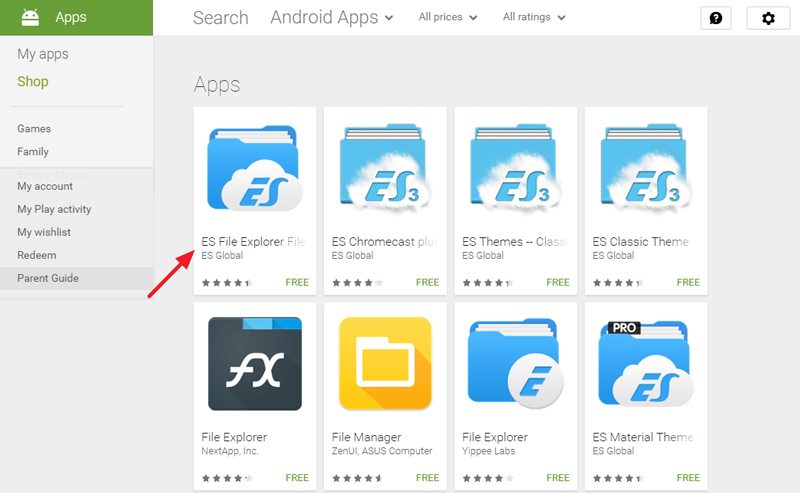
- ES File Explorer အက်ပ်ကိုဖွင့်ပါ။ ပထမဦးစွာ သိုလှောင်မှု/ SD ကတ်ကို သွားပါ။ ထိုနေရာတွင် ဒေတာနှင့်ဆိုင်သော အပလီကေးရှင်းများအားလုံးကို ကိုင်ဆောင်ထားသည့် Android ဖိုင်တွဲကို သင်တွေ့လိမ့်မည်။
- Data အောက်တွင်၊ သင်သည် အပလီကေးရှင်းအားလုံးနှင့် သက်ဆိုင်သည့် ဖိုဒါများကို တွေ့ရလိမ့်မည်။ Facebook Messenger ပိုင် "com.facebook.orca" ဖိုင်တွဲကို သင်တွေ့လိမ့်မည်။ အဲဒါကိုနှိပ်လိုက်ရုံပါပဲ။
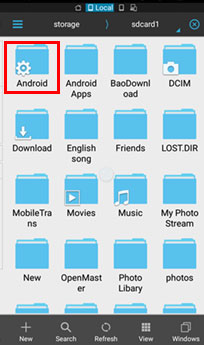
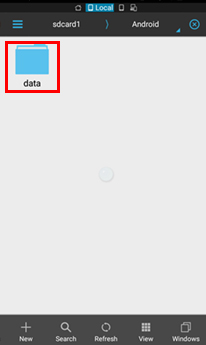
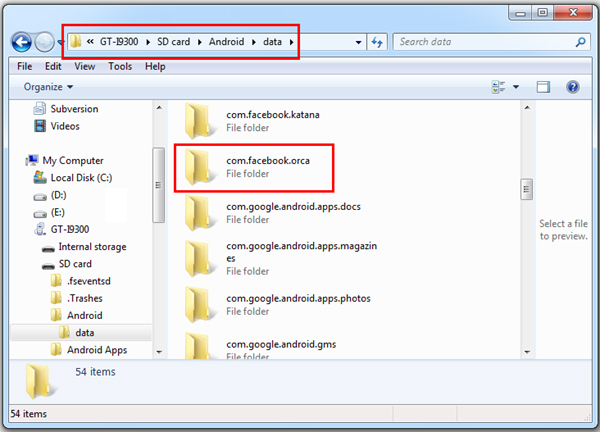
- ယခုသင်သည် "fb_temp" ကိုတွေ့လိမ့်မည်အောက်ရှိ Cache ဖိုင်တွဲကိုနှိပ်ပါ။ ၎င်းတွင် Facebook messenger မှ အလိုအလျောက် သိမ်းဆည်းထားသည့် ဆက်စပ်ဖိုင်များအားလုံးကို အရန်သိမ်းထားသည်။ ၎င်းသည် ကျွန်ုပ်တို့၏ဖုန်းများတွင် Facebook မက်ဆေ့ချ်များကို ပြန်လည်ရယူနိုင်ကြောင်း သေချာစေသည်။
- တူညီသောဖိုင်များကိုရှာဖွေရန် အခြားသောနည်းလမ်းမှာ သင့်ဖုန်းမမ်မိုရီကို ကွန်ပြူတာမှ ဝင်ရောက်အသုံးပြုခြင်းဖြစ်သည်။ USB သုံးပြီး သင့်ဖုန်းကို ကွန်ပျူတာနဲ့ ချိတ်ဆက်လိုက်ပါ။ တူညီသောလုပ်ငန်းစဉ်ကိုလိုက်နာပြီး fb_temp ဖိုဒါကိုဝင်ရောက်ပါ။
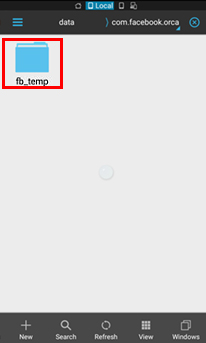
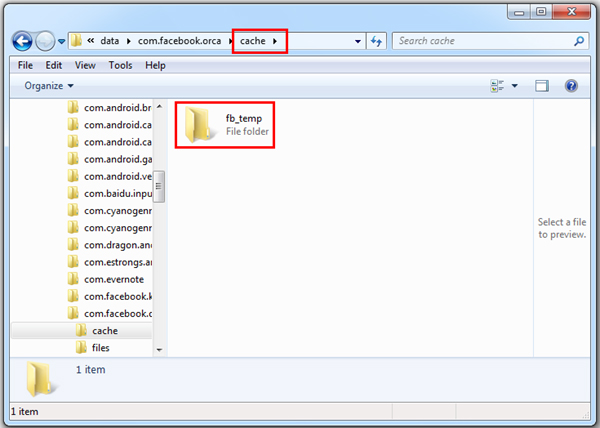
အပိုင်း 2: Facebook မက်ဆေ့ခ်ျကို ဘယ်လို ပြန်လည်ရယူမလဲ။
Facebook မက်ဆေ့ချ်များကို သိမ်းဆည်းခြင်း။
မက်ဆေ့ချ်များကို သိမ်းဆည်းခြင်းသည် သင့်မက်ဆေ့ဂျ်ကို အနာဂတ်တွင် အမှားအယွင်းများမှ ကာကွယ်ရန် နည်းလမ်းကောင်းတစ်ခုဖြစ်သည်။ မက်ဆေ့ချ်များကို သိမ်းဆည်းခြင်းသည် လွယ်ကူပြီး သင့်ဘက်မှ အနည်းငယ် ကြိုးစားအားထုတ်မှုသာ လိုအပ်ပါသည်။ သင်သည် Facebook ဝဘ်ဆိုက်၊ Facebook သို့မဟုတ် Facebook Messenger တွင် ဤနည်းလမ်းကို အသုံးပြုပြီး သင့်မက်ဆေ့ချ်များကို အနည်းငယ်သာ ထိန်းချုပ်နိုင်သည်။
- Messenger သို့သွား၍ သင်၏ လတ်တလော စကားဝိုင်းစာရင်းကို ဖွင့်ပါ။ ထို့အပြင်၊ သင်သည် သိမ်းဆည်းပြီး ကြာရှည်စွာ ဖိထားလိုသော အဆက်အသွယ်သို့ ရွှေ့ပါ။ အောက်ပါပြတင်းပေါက်များ ပေါ်လာသည်။
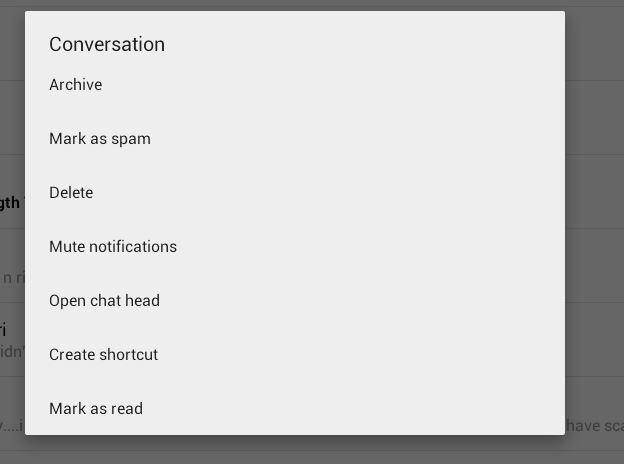
- မက်ဆေ့ချ်တစ်ခုလုံးကို သိမ်းဆည်းခြင်း။
- ယခု၊ မော်ကွန်းတိုက်ကို ရွေးရုံဖြင့် ၎င်းကို သင်လိုအပ်သည့်အခါတွင် နောင်တွင် သိမ်းဆည်းထားနိုင်သည့် မှတ်တမ်းသို့ ရွှေ့သွားပါမည်။
Facebook မက်ဆေ့ချ်များကို သိမ်းဆည်းရန် အလွန်ရိုးရှင်းပြီး လွယ်ကူသော်လည်း သိမ်းဆည်းထားသည့် အဆက်အသွယ်ကို သင်သတိထားရမည်၊ စကားဝိုင်းမှတ်တမ်းသည် ထိုနေရာတွင် ရှိနေမည်ဖြစ်သည်။ စကားဝိုင်းကို ဖျက်လိုပါက မကြာသေးမီတက်ဘ်သို့ သွားကာ အကြာကြီးထိပြီးနောက် ဖျက်ရန်ရွေးချယ်မှုကို ရွေးချယ်ပါ။ ဤအရာသည် အဆုံးစွန်သော အဖြေဖြစ်သည်၊ ထို့ကြောင့် လုံးဝမလိုအပ်ဘဲ သင်လုပ်နေသောအရာကို စဉ်းစားပြီး လုပ်ပါ။
အပိုင်း 3- ဒေါင်းလုဒ်လုပ်ထားသော မှတ်တမ်းမှ ဖျက်လိုက်သော Facebook မက်ဆေ့ချ်များကို ပြန်လည်ရယူပါ။
ဖျက်လိုက်သော Facebook မက်ဆေ့ချ်များကို ပြန်လည်ရယူခြင်း။
မက်ဆေ့ချ်ကို သိမ်းဆည်းပြီးသည်နှင့် ၎င်းတို့သည် ဘဝအတွက် လုံခြုံပြီး ၎င်းတို့အတွက် စိတ်ပူစရာမလိုပေ။ နောင်တွင်၊ သင်သည် မော်ကွန်းတင်ထားသော စာကိုကြည့်ရှုရန် ဆုံးဖြတ်ပါက ၎င်းသည် လွယ်ကူပြီး ရိုးရှင်းပါသည်။
- ဖျက်လိုက်သော Facebook မက်ဆေ့ချ်များကို ပြန်လည်ရယူလိုပါက ပထမဦးစွာ Facebook အကောင့်သို့ ဝင်ရောက်သင့်သည်။
- အောက်ပါပုံတွင်ပြထားသည့် "အကောင့်ဆက်တင်များ" ကိုနှိပ်ပါ ။ ပြီးလျှင် စာမျက်နှာ၏အောက်ခြေရှိ "သင်၏ Facebook ဒေတာကော်ပီကို ဒေါင်းလုဒ်လုပ် ပါ" ကိုနှိပ်ပါ ။
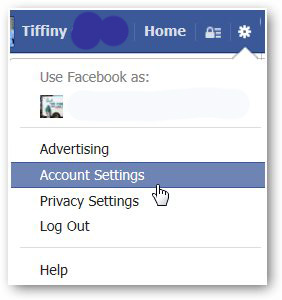
- သင့် Facebook အကောင့်တွင် ယခင်က သင်လုပ်ဆောင်ခဲ့သည့်အရာများကို ဒေါင်းလုဒ်လုပ်ထားသည့် စာမျက်နှာကို ဤနေရာတွင် တွေ့မြင်နိုင်သည်။ အောက်ဖော်ပြပါ screenshot တွင်ပြထားသည့် "Start My Archive" ကို နှိပ်ပါ ။
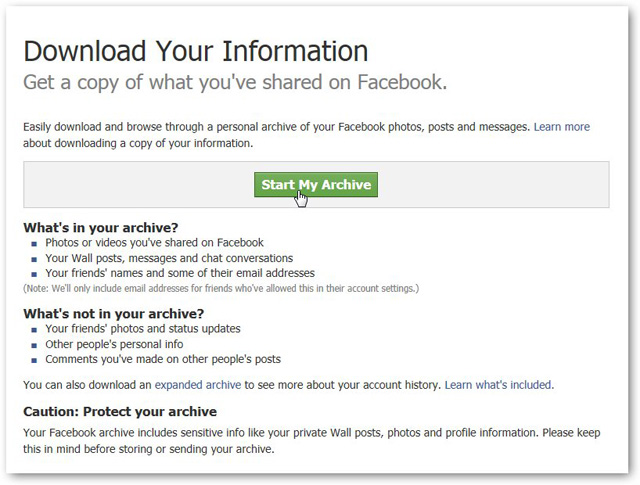
- ထို့နောက် "Request My Download" ဟု အမည်ပေးထားသည့် ဘောက်စ်တစ်ခု ပေါ်လာ မည်ဖြစ်ပြီး သင်၏ Facebook အချက်အလက်များကို စုဆောင်းရန် အချိန်အနည်းငယ် ကြာမည်ဖြစ်ကြောင်း သင့်အား ပြောပြသည်။ သင်၏ Facebook အချက်အလက်အားလုံးကို စတင်စုဆောင်းရန် "Start My Archive" အစိမ်းရောင်ခလုတ်ကို ထပ်မံနှိပ်ပါ။
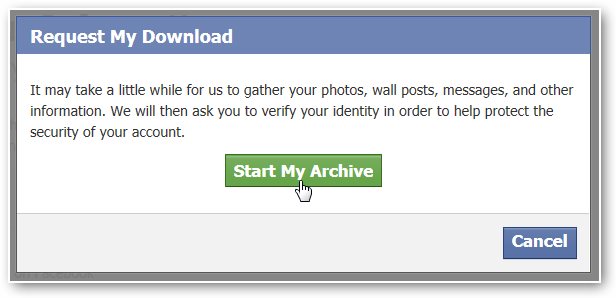
- ပြီးရင် ဒီမှာ dialog box လေးတစ်ခုပြလိမ့်မယ်။ ပြီးတော့ dialog box ရဲ့အောက်ခြေမှာ download link တစ်ခုရှိပါတယ်။ သင့်မှတ်တမ်းဟောင်းကို ဒေါင်းလုဒ်လုပ်ရန် လင့်ခ်ကိုနှိပ်ပါ။ Facebook မက်ဆေ့ဂျ်များကို ပြန်လည်ရယူလိုပါက ၎င်းသည် သင့်အား 2-3 နာရီခန့် ကုန်ကျနိုင်ပါသည်။
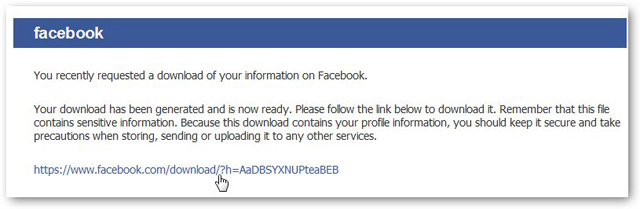
- သင့်မှတ်တမ်းဟောင်းကို မဒေါင်းလုဒ်မလုပ်မီ စကားဝှက်ကို ထပ်မံထည့်သွင်းပါ။
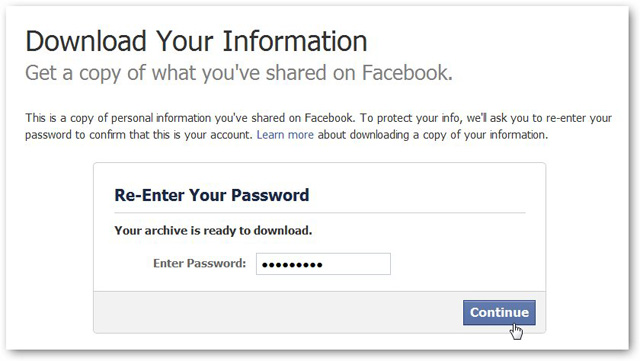
- "ဒေါင်းလုဒ်မှတ်တမ်း" ခလုတ်ကို နှိပ်ပါ က ၎င်းသည် သင့်ကွန်ပျူတာသို့ ချက်ချင်းဒေါင်းလုဒ်လုပ်မည်ဖြစ်သည်။ ဇစ်ဖြည်လိုက်ရုံဖြင့် "index" အမည်ရှိ ဖိုင်ကိုဖွင့်ပါ ။ "Messages" ဖိုင်ကို နှိပ်လိုက်ပါက သင့်အတိတ်က မက်ဆေ့ချ်အားလုံးကို တင်ပါလိမ့်မယ်။
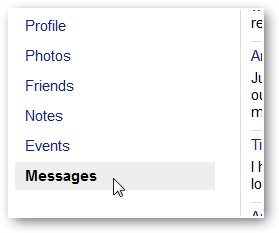
ထို့ကြောင့် အထက်ဖော်ပြပါ အဆင့်များအတိုင်း Facebook မက်ဆေ့ချ်များကို ပြန်လည်ရယူလိုက်ပါ။
ဟုတ်ပါသည်၊ ဖျက်လိုက်သော Facebook မက်ဆေ့ချ်များကို ပြန်လည်ရယူရန် လွယ်ကူပြီး Facebook မက်ဆေ့ချ်များကို မှားယွင်းဖျက်မိမည်ကို စိုးရိမ်စရာမလိုပါ။ သို့သော် သင့်မက်ဆေ့ချ်များအတွက် သင်လုပ်ဆောင်သည့် လုပ်ရပ်မျိုးအတွက် သင်သည် တာဝန်ရှိမည်ဖြစ်သည်။ သိမ်းဆည်းခြင်းနှင့် သိမ်းဆည်းခြင်းမပြုရန် ဂရုတစိုက်လုပ်ဆောင်ရန် လိုအပ်သည်။ စာရင်းထဲမှ ပျောက်သွားမည်ဖြစ်သောကြောင့် သင်သိမ်းဆည်းထားသည့် စာများကို သင်သတိထားရပါမည်။ ၎င်းတို့ကို သိမ်းဆည်းထားခြင်းကို ပြန်ဖြုတ်ရန်၊ ၎င်းတို့ကို ပြန်လည်ရယူရန် အပိုအဆင့်အနည်းငယ် လုပ်ဆောင်ရမည်ဖြစ်သည်။ ဖျက်လိုက်သော်လည်း၊ မက်ဆေ့ချ်များကို လုံးဝပြန်လည်ရယူနိုင်သောကြောင့် သင်စိတ်မပူသင့်ဘဲ သင့်ဖုန်းမှ cache ဖိုင်များကို မဖျက်ကြောင်းသေချာပါစေ။ ကက်ရှ်ဖိုင်များ မရှိတော့သည်နှင့်၊ သင့်စကားဝိုင်းကို သင်မြင်နိုင်သည့် တစ်ခုတည်းသောနည်းလမ်းမှာ ဝဘ်ဆိုက်မှ မှတ်တမ်းဟောင်းကို ဒေါင်းလုဒ်လုပ်ခြင်းဖြင့် ဖြစ်သည်။
နင်ကြိုက်ကောင်းကြိုက်လိမ့်မယ်
- Android တွင် Facebook 1 ခု
- မက်ဆေ့ခ်ျပို့ပါ။
- မက်ဆေ့ချ်များကို သိမ်းဆည်းပါ။
- မက်ဆေ့ချ်များကို ဖျက်ပါ။
- မက်ဆေ့ချ်များကို ရှာဖွေ/ဝှက်/ပိတ်ပါ။
- မက်ဆေ့ချ်များကို ပြန်လည်ရယူပါ။
- မက်ဆေ့ခ်ျအဟောင်းများကိုဖတ်ပါ။
- 2 iOS တွင် Facebook
- မက်ဆေ့ချ်များကို ရှာဖွေ/ဝှက်/ပိတ်ပါ။
- Facebook အဆက်အသွယ်များကို စင့်ခ်လုပ်ပါ။
- မက်ဆေ့ချ်များကို သိမ်းဆည်းပါ။
- မက်ဆေ့ချ်များကို ပြန်လည်ရယူပါ။
- မက်ဆေ့ခ်ျအဟောင်းများကိုဖတ်ပါ။
- မက်ဆေ့ခ်ျပို့ပါ။
- မက်ဆေ့ချ်များကို ဖျက်ပါ။
- Facebook သူငယ်ချင်းများကို ပိတ်ပါ။
- Facebook ပြဿနာများကို ဖြေရှင်းပါ။
- 3. အခြားသူများ

ဂျိမ်းဒေးဗစ်
ဝန်ထမ်းအယ်ဒီတာ